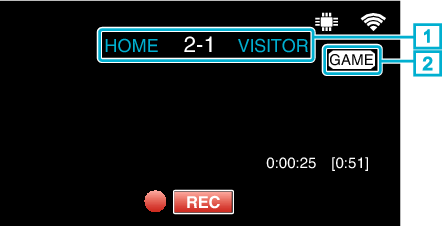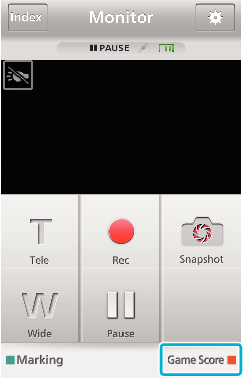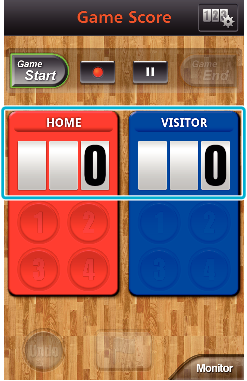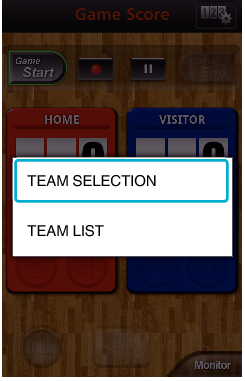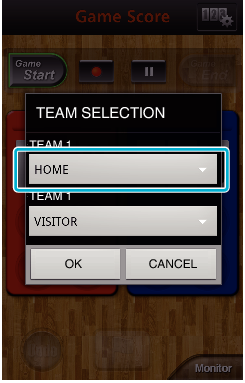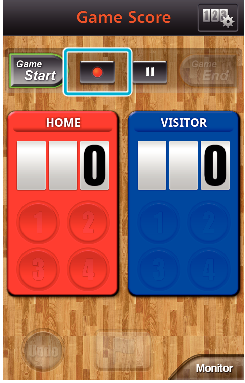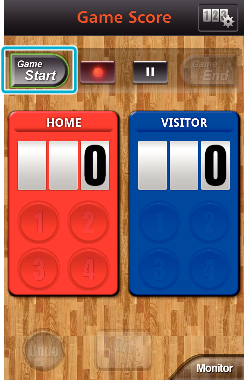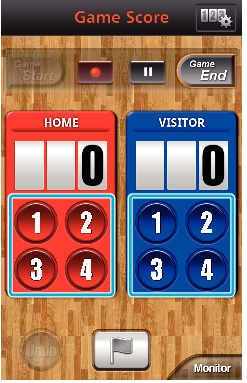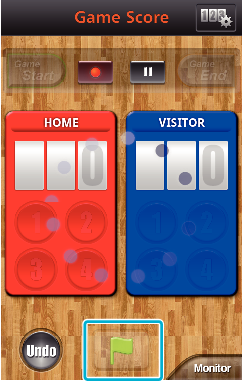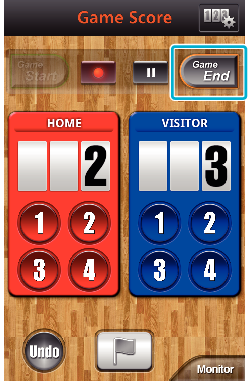Bruke kampstilling
Du kan legge inn stillingen i ulike sportsarrangementer i videobildene.
I tillegg kan opptaksposisjonen merkes slik at det blir lettere å finne scener du vil se på senere.
Felles for Android og iOS
Trykk på resultatoversikten.
Gå til trinn 5 for å bruke de samme laginnstillingene.
Trykk på “TEAM SELECTION”.
Trykk på “TEAM LIST” for å endre lagnavn og draktfarge, samt legge til lag.
Velg laget, og trykk på “OK”.
Trykk på  for å begynne å ta opp videoen.
for å begynne å ta opp videoen.
Når kampen er i gang, trykker du på “Game Start”.
Trykk på et tall når du legger inn en stilling.
Trykk på tallknappen for laget som har scoret.
For å endre stillingen trykker du på resultatoversikten.
Trykk på “Undo”-knappen for å avbryte det siste du har lagt inn i stillingen.
Når stillingen er registrert, kan du ikke legge inn en ny oppføring før etter 5 sekunder.
Merk favorittscenene dine.
Du kan merke favorittscenene dine ved å trykke på flaggikonet (  )
)
Når en scene er merket, er det ikke mulig å lage neste merke før etter 5 sekunder.
Når kampen er i over, trykker du på “Game End”.
Trykk på “OK” hvis “DO YOU WANT TO EXIT?” vises.
Når kampen er over, fortsetter videoopptaket til du avslutter det.
Trykk på “Monitor” for å gå tilbake til overvåkingsskjermen i trinn 1.
Lagnavn og draktfarge samt skjermbakgrunnen kan velges før opptak.
Velg resultatknappen avhengig av typen kamp du skal ta opp.
Den neste stillingen blir ikke registrert før 5 sekunder etter merkingen. Men stillingen kan registreres rett etter merkingen ved å endre stillingsinnstillingen.
Kameraskjermen under registrering av stillingen
Lagnavn og stilling
Lagnavn kan angis før opptaket. (bruk bokstaver og tall)
Ikon for stillingsregistrering